Rozwój aplikacji ASP.NET Framework 4.x na macOS z ServBay
ServBay, dzięki wbudowanemu i rozbudowanemu środowisku Mono, umożliwia łatwy rozwój i testowanie aplikacji ASP.NET Framework 1.1/2.0/3.x/4.x (do wersji 4.7.x włącznie) na macOS.
Od wersji ServBay v1.12.0, oprogramowanie to zawiera Mono 6.14.0 oraz wbudowane narzędzia XSP (serwer deweloperski) i fastcgi-mono-server. Zapewnia to dwa główne sposoby uruchamiania aplikacji ASP.NET Framework 4.x:
- Szybki rozwój i testowanie z użyciem XSP: XSP to lekki serwer ASP.NET opracowany dla Mono – idealny do etapu programowania i szybkich testów lokalnych.
- Wdrożenie z Nginx + FastCGI: To podejście zapewnia wyższą wydajność, większą stabilność i lepsze odwzorowanie środowiska produkcyjnego. Nginx (zarządzany przez ServBay) przekierowuje żądania do backendowego procesu Mono.
W tym przewodniku pokażemy krok po kroku, jak skonfigurować i uruchomić projekt ASP.NET Framework 4.x w środowisku ServBay.
O .NET Framework i .NET
Pamiętaj, że ten przewodnik dotyczy ASP.NET Framework 4.x wykorzystującego Mono, czyli starszej wersji stosu technologicznego .NET.
ServBay obsługuje również najnowszy .NET (w tym .NET Core, .NET 5/6/7/8+). Jeśli tworzysz nowy projekt lub zamierzasz przejść na nowszą technologię, zalecamy korzystanie z oficjalnego SDK/runtime Microsoft .NET oferowanego przez ServBay, zamiast rozwiązań opartych o Mono i ASP.NET Framework opisanych w tym dokumencie.
Wymagania wstępne
- Zainstaluj ServBay: Upewnij się, że masz zainstalowany ServBay w wersji v1.12.0 lub nowszej na macOS.
- Zainstaluj Mono:
- Otwórz aplikację ServBay.
- W lewym pasku nawigacji wybierz „Pakiety”.
- Na liście pakietów przejdź do kategorii „.NET” i rozwiń ją.
- Znajdź „Mono 6” (wersja 6.14.0 lub nowsza), kliknij przycisk „Instaluj” po prawej stronie i poczekaj na zakończenie instalacji.
Przygotowanie projektu ASP.NET
- Pliki projektu: Upewnij się, że posiadasz projekt typu Web Application lub Web Site dla ASP.NET Framework 4.x, zawierający plik
web.config. - Rekomendowane miejsce przechowywania: Zalecamy umieszczenie swojego projektu w katalogu
wwwzarządzanym przez ServBay, czyli/Applications/ServBay/www/. Utwórz osobny podkatalog dla każdego projektu.- Przykład: Jeśli projekt nosi nazwę
MyWebApp, rekomendowana ścieżka to/Applications/ServBay/www/MyWebApp. - W dalszej części przewodnika korzystamy z przykładu
/Applications/ServBay/www/MyWebApp. Podmień tę ścieżkę na rzeczywistą ścieżkę swojego projektu.
- Przykład: Jeśli projekt nosi nazwę
Metoda 1: Użycie XSP (wbudowany serwer deweloperski)
XSP to lekki serwer WWW dołączony do Mono, świetny do lokalnego rozwoju i szybkich testów aplikacji ASP.NET Framework. Instalacja Mono 6 w ServBay zawiera XSP4 (dla ASP.NET 4.x).
Wskazówki
- Dla projektów ASP.NET 1.1 użyj polecenia
xsp. - Dla projektów ASP.NET 2.0/3.x użyj polecenia
xsp2. - Dla projektów ASP.NET 4.x użyj polecenia
xsp4.
Kroki:
Uruchom terminal: Otwórz aplikację Terminal w systemie macOS.
Przejdź do katalogu projektu: Użyj polecenia
cd, aby przejść do głównego katalogu projektu ASP.NET (zawierającego plikweb.config).bash# Przykład: wejście do katalogu projektu MyWebApp cd /Applications/ServBay/www/MyWebApp1
2Uruchom serwer XSP: Będąc w katalogu głównym projektu, uruchom poniższe polecenie, by wystartować XSP4 na wybranym, wolnym porcie (np. 8080 lub 9000), unikając konfliktów z innymi usługami ServBay.
bash# Uruchamianie projektu na porcie 9000 xsp4 --port 90001
2xsp4: Uruchamia serwer XSP dla .NET Framework 4.x.--port 9000: Ustala numer portu do nasłuchu serwera.
Uzyskaj dostęp do aplikacji: Otwórz przeglądarkę i wpisz
http://localhost:9000lubhttp://127.0.0.1:9000. Powinieneś zobaczyć swoją aplikację ASP.NET działającą lokalnie.Zatrzymanie serwera: Po zakończeniu pracy wróć do terminala, w którym działa XSP i naciśnij
Ctrl + Club klawisz Enter, aby zatrzymać serwer.
Zalety:
- Bardzo prosty w konfiguracji, szybki start.
- Idealny do lokalnego developmentu i debugowania.
Wady:
- Niższa wydajność od profesjonalnych serwerów (np. Nginx).
- Ograniczone możliwości – nie symuluje w pełni środowiska produkcyjnego.
- Konieczność pozostawienia uruchomionego okna terminala.
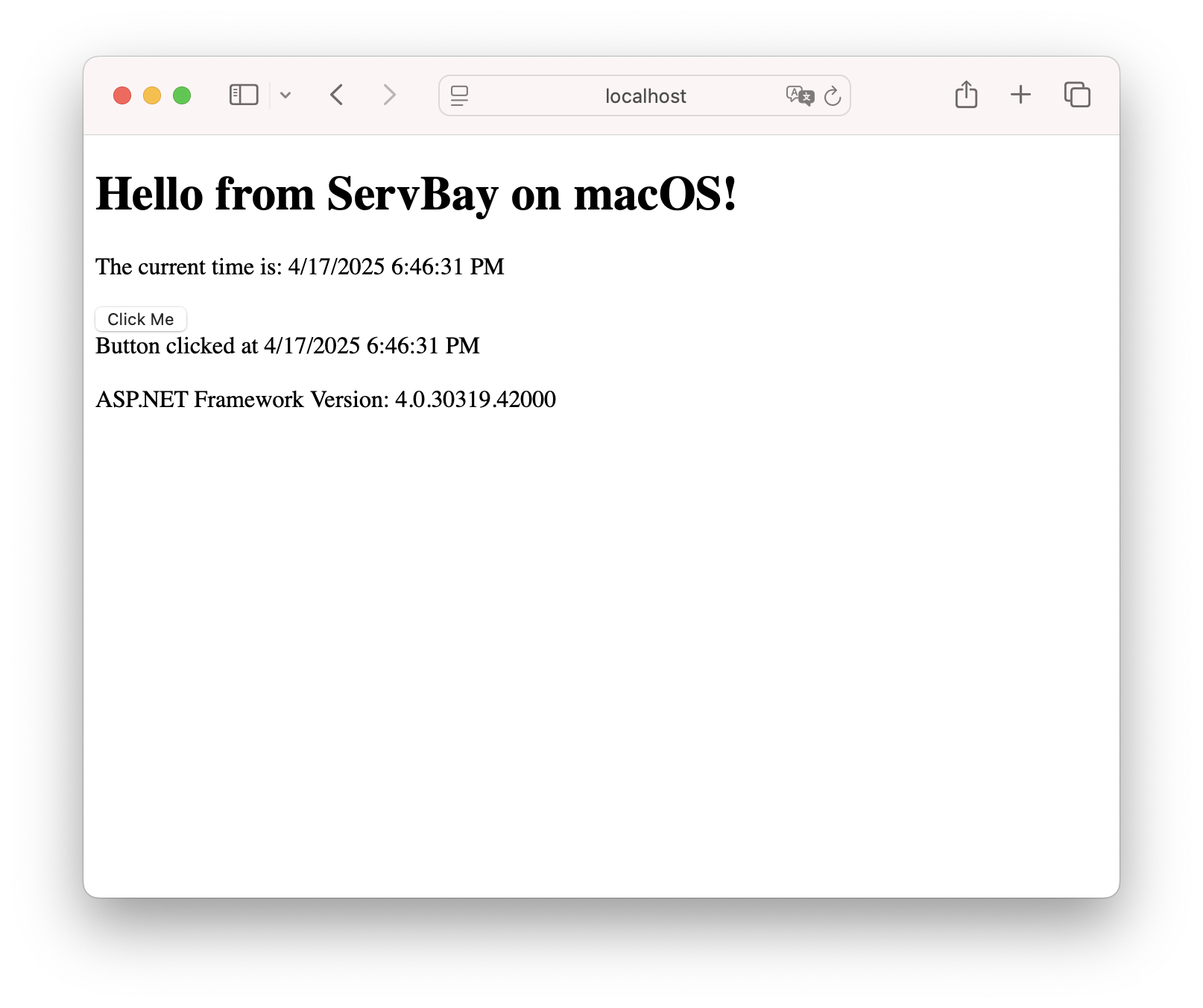
Metoda 2: Nginx + FastCGI
W tej metodzie Nginx (zarządzany przez ServBay) działa jako serwer frontendowy – obsługuje statyczne pliki oraz przekazuje żądania dynamiczne (np. .aspx, .ashx) do backendowego procesu Mono (fastcgi-mono-server4) za pomocą protokołu FastCGI. To rozwiązanie jest wydajniejsze, lepiej odwzorowuje środowisko produkcyjne i umożliwia korzystanie z zaawansowanych funkcji Nginx (np. SSL, cache, kompresja).
Wskazówki
- Dla projektów ASP.NET 1.1 użyj polecenia
fastcgi-mono-server. - Dla projektów ASP.NET 2.0/3.x użyj polecenia
fastcgi-mono-server2. - Dla projektów ASP.NET 4.x użyj polecenia
fastcgi-mono-server4.
Kroki:
Upewnij się, że Mono i Nginx są zainstalowane i uruchomione:
- Zainstaluj Mono 6 i Nginx przez sekcję „Pakiety” w ServBay.
- Upewnij się, że w sekcji „Usługi” w ServBay Nginx jest uruchomiony.
Przygotuj projekt ASP.NET: Upewnij się, że projekt znajduje się we wskazanej ścieżce, np.
/Applications/ServBay/www/MyWebApp.Uruchom FastCGI Mono Server:
- Otwórz nowy terminal.
- Uruchom proces
fastcgi-mono-server4, który będzie nasłuchiwał żądań FastCGI z Nginx i obsługiwał logikę ASP.NET.bash# Przykład: uruchomienie FastCGI dla projektu MyWebApp fastcgi-mono-server4 --applications=/:/Applications/ServBay/www/MyWebApp \ --socket=tcp:127.0.0.1:9001 \ --loglevels=Standard \ --printlog1
2
3
4
5fastcgi-mono-server4: Uruchamia serwer FastCGI dla .NET Framework 4.x.--applications=/:/Applications/ServBay/www/MyWebApp: Mapuje root URL (/) na fizyczną ścieżkę projektu. Przy przychodzących żądaniach, Mono odszuka plik ASPX na tej ścieżce. Pamiętaj, aby zamienić/Applications/ServBay/www/MyWebAppna prawdziwą ścieżkę swojego projektu!--socket=tcp:127.0.0.1:9001: Określa adres IP i port do nasłuchu FastCGI. Musisz upewnić się, że wybrany port (np. 9001) nie jest zajęty.--loglevels=Standard --printlog: (Opcjonalne) Pokazuje logi w terminalu, co ułatwia debugowanie.
- Uwaga: Aby aplikacja działała, terminal z uruchomionym
fastcgi-mono-server4musi pozostać otwarty. Dla dłuższych sesji możesz skorzystać z narzędzi takich jaknohup,screenlubtmux.
Skonfiguruj stronę Nginx:
W ServBay przejdź do sekcji „Strony”.
Kliknij „Dodaj stronę” lub wybierz istniejącą do edycji.
Ustaw nazwę domeny: np.
mywebapp.servbay.demo. ServBay automatycznie doda ją do pliku Hosts i skieruje na127.0.0.1.Ustaw katalog główny strony: Bardzo ważne! Wskaż ścieżkę do projektu ASP.NET, np.
/Applications/ServBay/www/MyWebApp. Pozwoli to poprawnie skonfigurować dyrektywęrootNginx do obsługi plików statycznych.Edytuj własną konfigurację: Zaznacz opcję „Własna konfiguracja”. ServBay wygeneruje bazowy plik konfiguracyjny Nginx – należy dodać/modyfikować sekcje odpowiadające za przekierowanie żądań dynamicznych do FastCGI Mono Server.
Na przykład, wygenerowana konfiguracja może wyglądać tak:
nginxserver { listen 80; # Nasłuch na porcie HTTP listen 443 ssl http2; # Obsługa HTTPS, włączony SSL i HTTP/2 # Automatyczna konfiguracja certyfikatów SSL przez ServBay ssl_protocols TLSv1.2 TLSv1.3; ssl_ciphers 'TLS_AES_128_GCM_SHA256:TLS_AES_256_GCM_SHA384:TLS_CHACHA20_POLY1305_SHA256:ECDHE-RSA-AES128-GCM-SHA256:ECDHE-RSA-AES256-GCM-SHA384'; ssl_prefer_server_ciphers on; ssl_session_timeout 1d; ssl_session_cache shared:ServBay:10m; ssl_session_tickets off; # Ścieżki do plików certyfikatów – automatycznie zarządzane przez ServBay ssl_certificate /Applications/ServBay/ssl/private/tls-certs/mywebapp.servbay.demo/mywebapp.servbay.demo.crt; # Upewnij się, że certyfikat zgadza się z nazwą domeny ssl_certificate_key /Applications/ServBay/ssl/private/tls-certs/mywebapp.servbay.demo/mywebapp.servbay.demo.key; # jw. server_name mywebapp.servbay.demo; # Powinna pokrywać się z wpisem w ServBay root /Applications/ServBay/www/MyWebApp; # **Musi** być zgodna z katalogiem projektu # Dodanie domyślnych dokumentów ASP.NET – fallback, jeśli nie ma index.html/htm index index.html index.htm default.aspx Default.aspx; # Główna logika routingu location / { try_files $uri $uri/ @mono; # Wyszukaj plik/katalog; jeśli nie – przekieruj do FastCGI } # (Opcjonalnie, zalecane) – szybka obsługa plików statycznych przez Nginx z cache location ~* \.(ico|css|js|gif|jpe?g|png|svg|woff|woff2|ttf|eot)$ { expires max; log_not_found off; access_log off; } # Punkt wejścia dla routing'u ASP.NET – jeśli statyczny plik nie istnieje location @mono { fastcgi_pass 127.0.0.1:9001; # **Port musi** zgadzać się z tym ustawionym w FastCGI include fastcgi_params; fastcgi_param SCRIPT_FILENAME $document_root$fastcgi_script_name; fastcgi_param PATH_INFO ""; # Dodatkowe parametry FastCGI, np. HOST, jeśli potrzebne # fastcgi_param HOST $host; } # ServBay doda również inne opcje, np. ścieżki logów: # access_log /Applications/ServBay/logs/nginx/mywebapp.servbay.demo.access.log; # error_log /Applications/ServBay/logs/nginx/mywebapp.servbay.demo.error.log; }1
2
3
4
5
6
7
8
9
10
11
12
13
14
15
16
17
18
19
20
21
22
23
24
25
26
27
28
29
30
31
32
33
34
35
36
37
38
39
40
41
42
43
44
45
46
47
48
49
50Zapisz konfigurację i przeładuj/uruchom ponownie Nginx: Zapisz plik konfiguracyjny w ServBay. ServBay spróbuje automatycznie przeładować Nginx; jeśli pojawią się błędy składni, pokaże odpowiedni komunikat. W razie potrzeby przejdź do sekcji „Usługi” i ręcznie uruchom ponownie Nginx.
Uzyskaj dostęp do aplikacji: Wejdź do przeglądarki i wpisz domenę skonfigurowaną w Nginx (np.
https://mywebapp.servbay.demo). Dzięki obsłudze portu 443 z SSL, zalecane jest korzystanie z HTTPS. Nginx samodzielnie obsłuży pliki statyczne, a żądania dynamiczne przekaże do procesufastcgi-mono-server4, gdzie Mono wykona kod ASP.NET.
Zalety:
- Wysoka wydajność, większa stabilność, rekomendowane do testów przypominających środowisko produkcyjne.
- Możliwość korzystania z dorobku Nginx (statyczne pliki, SSL, balansery itd.).
- Dobra integracja z zarządzaniem stronami, domenami i plikiem Hosts przez ServBay.
Wady:
- Konfiguracja jest bardziej złożona niż przy użyciu XSP.
- Wymaga ręcznego zarządzania procesem
fastcgi-mono-server4(chyba że pracujesz z narzędziami do pracy w tle).
Jak wybrać odpowiednią metodę
- Do szybkiego developmentu, debugowania i prostych testów funkcjonalnych polecamy użycie XSP – jest to najprostsza i najszybsza opcja, uruchamiana jednym poleceniem.
- Dla testów wydajnościowych, środowisk zbliżonych do produkcyjnych albo korzystania z zaawansowanych funkcji Nginx (np. HTTPS, własne domeny, optymalizacja statycznych plików) oraz do lepszej integracji z zarządzaniem stronami w ServBay rekomendujemy wariant Nginx + FastCGI.
Wskazówki i rozwiązywanie problemów
- Uprawnienia do plików: Użytkownik, pod którym działa Nginx (oraz uruchamiany przez Ciebie
fastcgi-mono-server4), musi mieć odpowiednie uprawnienia do odczytu plików projektu (np./Applications/ServBay/www/YourProjectName). W razie problemów możesz użyćchmodlubchowndo dostosowania uprawnień. - Spójność ścieżek: Wielokrotnie sprawdź, czy w konfiguracji Nginx (
root) i w poleceniu uruchamianiafastcgi-mono-server4(--applications) widnieje ta sama, właściwa ścieżka – wskazująca katalog z plikiemweb.config. - Konflikt portów: Upewnij się, że wybrane porty (np. 9000 lub 9001) nie są już w użyciu przez inne usługi lub aplikacje.
- Sprawdzanie logów:
- Przeanalizuj logi wyświetlane w terminalu podczas uruchamiania
fastcgi-mono-server4(flaga--printlog). - Sprawdź logi błędów Nginx – w ustawieniach stron w ServBay znajdziesz ich dokładną ścieżkę, na przykład
/Applications/ServBay/logs/nginx/your-domain.error.log. Analiza tych logów bardzo pomaga w rozwiązywaniu problemów konfiguracyjnych lub z komunikacją pomiędzy Nginx a FastCGI Mono Server.
- Przeanalizuj logi wyświetlane w terminalu podczas uruchamiania
- Kompatybilność Mono: Wersja Mono 6.14.0 zawarta w ServBay generalnie obsługuje .NET Framework od 1.1 do 4.7.2. Korzystając z funkcji dostępnych w wyższych wersjach lub napotykając problemy ze zgodnością, rozważ użycie .NET SDK/Runtime od Microsoft dostępnego w ServBay albo obniżenie wersji Framework w projekcie.
- Zarządzanie procesem FastCGI: Przy wyborze opcji Nginx + FastCGI pamiętaj: proces
fastcgi-mono-server4musi być cały czas aktywny. Na czas developmentu wystarczy otwarty terminal, ale w przypadku dłuższego działania rozważ użycie narzędzi takich jak menedżer usług,screenlubtmux.
Wykorzystując wbudowane środowisko Mono 6 i sprawdzoną strukturę projektów ServBay, programowanie i uruchamianie klasycznych aplikacji ASP.NET Framework 4.x na Macu jest dużo prostsze i bardziej uporządkowane. Mamy nadzieję, że dzięki temu przewodnikowi szybko i bezproblemowo rozpoczniesz prace developerskie!

